- iCloud е услуга за съхранение, която улеснява синхронизирането на снимки, календари, документи и други във всички ваши продукти на Apple.
- Но ако iCloud не работи, може да загубите достъп до всичките си данни.
- Вижте нашите Фиксиране на страница за други полезни ръководства от нашите надеждни технически експерти.
- Разгледайте нашите Web Cloud Hub за допълнителна информация за най-добрите облачни услуги.

Регистрирайте се сега и вземете 5 GB безплатно място за съхранение за най-важните ви файлове. Синхронизирайте ги на всичките си устройства и имайте лесен достъп до тях. Ето какво ви предлага:
- Достъп до вашите данни, без да се сблъсквате с грешки или загуби
- Шифроване от край до край на вашите файлове и архиви
- Споделяйте вашите файлове с потребители, които не са синхронизирани
Съхранявайте, споделяйте и осъществявайте достъп до вашите файлове
от почти навсякъде.
The Настройките на iCloud са остарели
изскачащ прозорец, изпитан от абонати на Windows OS, е индикация, че парола за конкретно приложение се изисква за достъп до техния акаунт в iCloud.Потребителите може да не могат да се отърват от тази изскачаща грешка, докато се опитват да използват платформа на трета страна до парола за конкретно приложение се генерира с помощта на техния iCloud акаунт чрез уебсайта на Apple.
Преди да продължим, най-подходящо е някои термини да са ясно дефинирани.
Какво представлява паролата за приложението?
Парола за конкретно приложение ви дава разрешение да влизате сигурно във вашия iCloud акаунт с вашия Apple ID, когато използвате приложения на трети страни.
Какво представлява двуфакторното удостоверяване (2FA)?
Двуфакторното удостоверяване, обикновено съкратено като 2FA и иначе известно като потвърждаване в две стъпки, е процес на защита, който подобрява вашата основна процедура за вход чрез добавяне на допълнителни стъпки.
Бърз съвет
Уморихте ли се, че нямате достъп до вашите данни? Тогава Zoolz е идеалното решение за архивиране на вашите данни!
Тази услуга може да архивира компютри, лаптопи, сървъри и всякакви външни или мрежови устройства за съхранение. Той поддържа Windows и Mac и можете да го използвате дори от вашия смартфон.
Zoolz осигурява надеждно съхранение на данни, което се намира в ултра-сигурната инфраструктура на Amazon AWS. Няма ограничения за скорост или размер за качване или изтегляне.

Zoolz
Вземете вашето изключително сигурно 256-AES военно криптиране за архивиране на вашите данни със Zoolz.
Посети сайта
Как да поправя грешките в настройките на iCloud в Windows?
1. Активирайте двуфакторно удостоверяване или потвърждаване в две стъпки
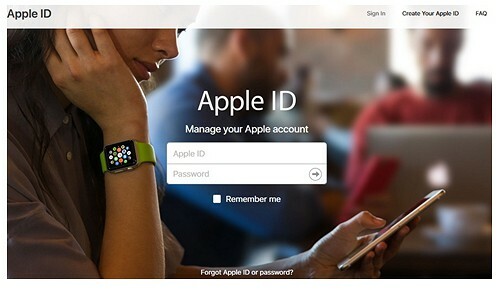
- Отворете на Apple ID страница.
- Влезте с вашия личен Apple ID и Парола.
- Дайте подходящи отговори на вашите Въпроси за сигурност.
- Щракнете продължи.
- Отидете на Раздел за сигурност и щракнете Първи стъпки под Проверка в две стъпки.
- Хит Продължи.
- Изберете вашия предпочитан регион и въведете a доверен телефонен номер.
- Избирам Продължи.
- Ще получите четири цифри Код за потвърждение на Apple ID на вашия доверен телефонен номер.
- Въведете кода в предвиденото място и изберете продължи.
- Липсва код?
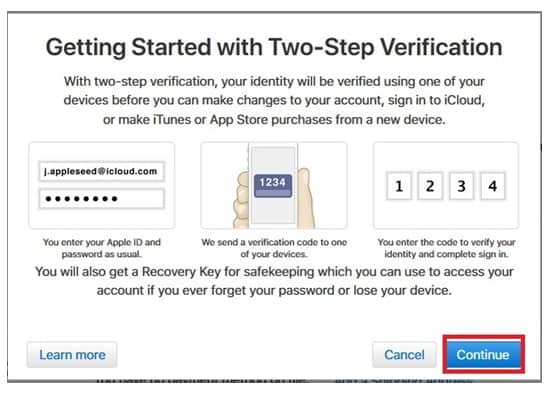
- Ако имате устройства, свързани с вашия Apple ID, проверете ги, ако не, щракнете продължи за да продължите.
- Дръжте го на сигурно място буквено-цифровиКлюч за възстановяване.
- Хит Продължи.
- Потвърдете вашия ключ за възстановяване.
- Проверете Правила и условия и изберете Активирайте потвърждаването в две стъпки.
- Щракнете Свършен за да продължите.
2. Генерирайте парола за приложение
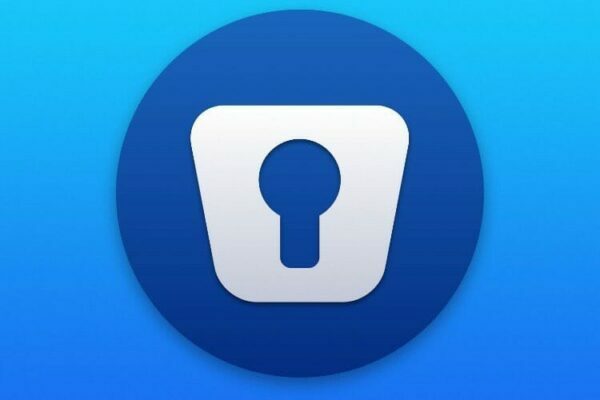
- Отидете на Раздел за сигурност и изберете Генериране на парола.
- Въведете a етикет за тази парола.
- Хит Създайте.
- Копирайте генерираното парола за конкретно приложениеи щракнете върху Свършен.
- Намерете приложението, за което се нуждаете от паролата за конкретно приложение и стартиране то.
- Тогава паста конкретната парола.
След като генерира парола за конкретно приложение за интересуващото приложение на трета страна вече трябва да използвате тази конкретна парола, за да предоставите на приложението неограничен достъп до вашия акаунт в iCloud в Apple.
В този момент, Настройките на iCloud са остарели изскачащото съобщение за грешка вече не трябва да е проблем.
Ако по някаква причина приложението на трета страна изисква да въведете отново паролата на вашия акаунт в Apple iCloud, просто използвайте конкретната парола, която вече сте генерирали.
В случай че промените основната парола на вашия Apple ID акаунт, всички ваши генерирани пароли за конкретни приложения ще бъдат отменени.
От вас ще се изисква да създадете ново за всяко приложение, което не е от Apple, на което искате да предоставите достъп до вашия акаунт.
Следвайте всяка от тези стъпки и ни уведомете коя е най-подходяща за вас, като оставите съобщение в раздела за коментари по-долу.


